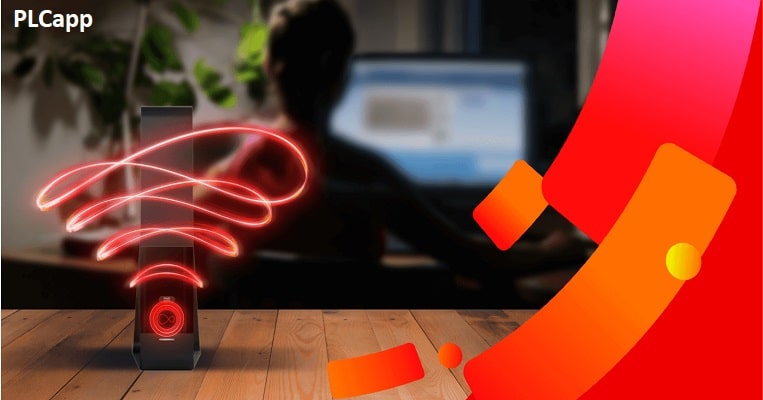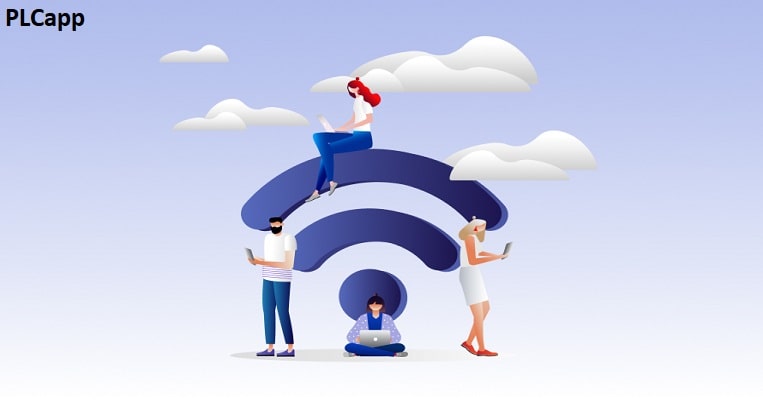تغییر تم PS5 + روش تغییر دادن تم و بک گراند در PS5 و PS4 + معرفی تم🟢
جولای 27, 2024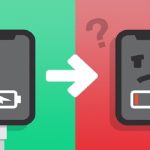
شارژ نشدن گوشی + بررسی بیش از 10 علت + روش رفع هر مشکل + هزینه ها🟢
جولای 29, 2024در دنیای آنلاین امروزی، یک سیگنال Wi-Fi قوی و قابل اعتماد برای دسترسی راحت به اینترنت مهم است. با این حال، بسیاری از ما مناطق مرده یا سیگنال های ضعیف را در مناطق خاصی از خانه خود تجربه کرده ایم. ممکن است این سوال را بپرسید که “چه کاری می توانم انجام دهم تا محدوده وای فای خود را افزایش دهم” یا “چگونه سیگنال وای فای را از طریق دیوارها تقویت کنم”؟ خوب، در اینجا چند راه برای رفع این مشکلات وجود دارد. اگر می خواهید شاهد افزایش برد وای فای خودتان باشید تا پایان این مقاله را بخوانید!.
افزایش برد وای فای
1. روتر خود را حرکت دهید
نکته: محل قرارگیری روتر Wi-Fi یا مودم شما نقشی اساسی در تعیین قدرت و گسترش سیگنال دارد.
در حالت ایده آل، روتر خود را در یک مکان مرکزی قرار دهید. از قرار دادن آن در نزدیکی دیوارهای ضخیم، وسایل الکترونیکی یا سطوح بازتابنده خودداری کنید. زیرا ممکن است در سیگنال تداخل ایجاد کنند. بالا بردن روتر و قرار دادن آن در یک قفسه بلند نیز می تواند پوشش را افزایش دهد. با قرار دادن استراتژیک روتر خود، می توانید سیگنال Wi-Fi قوی را در کل خانه خود گسترش دهید.
2. روتر و سیستم عامل خود را ارتقا دهید
نکته: اگر روتر شما چندین ساله است، ممکن است فاقد آخرین فناوری و ویژگیهای طراحی شده برای بهبود پوشش Wi-Fi باشد.
ارتقا به یک مدل روتر جدیدتر با قابلیت های پیشرفته مانند شکل دهی پرتو، آنتن های متعدد و پشتیبانی از آخرین استانداردهای Wi-Fi را در نظر بگیرید. این ویژگی ها می توانند قدرت و پوشش سیگنال Wi-Fi شما را به میزان قابل توجهی افزایش دهند. علاوه بر این، مطمئن شوید که سیستم عامل شما بر روی آخرین نسخه ها اجرا می شود. یک واحد مودم/روتر (که گیتوی نیز نامیده میشود) معمولاً بهطور خودکار بهروزرسانی میشود، اما اگر از یک روتر جداگانه استفاده میکنید، ممکن است ارزش بررسی بهروزرسانیها را داشته باشد.
به روز رسانی سیستم عامل روتر تضمین می کند که از جدیدترین ویژگی های امنیتی در شبکه خود استفاده می کنید. همچنین به تعمیر باگها و رفع مشکلات اتصالی که میتواند سیگنال WiFi شما را کند میکند، کمک کند.مراحل به روز رسانی سیستم عامل روتر به نوع روتر شما بستگی دارد. برخی از روترها به طور خودکار به روز می شوند، در حالی که برخی دیگر از شما می خواهند فایلی را از وب سایت سازنده بارگیری کنید و سپس آن فایل را در تنظیمات روتر خود آپلود کنید.
3. از آنتن های وای فای با کیفیت استفاده کنید
نکته: اگر روتر شما آنتنهای جداشدنی دارد، آنها را به آنتنهایی با بهره بالا ارتقا دهید.
این آنتن ها سیگنال وای فای را در جهات خاصی متمرکز می کنند و به طور بالقوه پوشش را در مناطق مورد نظر افزایش می دهند. قبل از خرید، از سازگاری با روتر خود اطمینان حاصل کنید و دستورالعمل های سازنده را برای نصب دنبال کنید. به یاد داشته باشید که آنتن های قابل تنظیم سیگنال هایی را در جهت های عمود بر خود آنتن منتشر می کنند. به عبارت دیگر، آنتن عمودی سیگنال ها را به صورت افقی ارسال می کند، در حالی که آنتن افقی سیگنال ها را به صورت عمودی ارسال می کند.
اگر روتر شما آنتن های قابل تنظیم دارد، نباید همه آنها را مستقیماً بالا و پایین قرار دهید. یک سیگنال وای فای از آنتن ها به بیرون منتشر می شود، بنابراین می توانید سیگنال خود را با عمود بر یکدیگر نشان دهید. در مصاحبه ای با مک آبزرور، وات گفت که برخی از مک بوک ها برای دریافت سیگنال های WiFi به صورت افقی طراحی شده اند، در حالی که برخی دیگر سیگنال های WiFi را به صورت عمودی دریافت می کنند. اگر در خانه ای چند طبقه زندگی می کنید، قرار دادن آنتن ها به صورت عمودی نیز به شما کمک می کند. به این ترتیب می توانید یک طبقه را با سیگنال افقی بپوشانید و طبقات دیگر را سیگنال عمودی پوشش دهید.
برای اینکه مطمئن شوید موقعیت آنتن شما بهینه است، همیشه می توانید چندین تست سرعت WiFi انجام دهید و ببینید آیا سرعت شما واقعاً تغییر می کند یا خیر. اگر روتر شما دارای آنتن های جداشدنی است، می توانید سیگنال وای فای خود را با ارتقاء آنها تقویت کنید. شما می توانید آنتن های همه جهته را دریافت کنید، که می توانند سیگنال ها را در همه جهات ارسال و دریافت کنند، یا می توانید آنتن های جهت دار برای افزایش برد سیگنال WiFi خود دریافت کنید.
بیشتر بخوانید🟢🟢🟢🟢👈👈👈👈 » هک وای فای با wifi map
نکته
هنگام خرید آنتن وای فای جهت دار، می خواهید به دنبال سطح بالای dBi باشید که نشان می دهد سیگنال وای فای شما چقدر مسافت را طی می کند. همچنین باید به دنبال آنتنهای با بهره بالا باشید که سیگنال WiFi شما را بیشتر متمرکز کرده و باعث افزایش برد وای فای شما شده.
4. روی افزایش دهنده یا تقویت کننده برد وای فای سرمایه گذاری کنید
نکته: توسعهدهندههای محدوده Wi-Fi میتوانند سیگنال Wi-Fi موجود شما را تقویت کنند.
آنها با دریافت سیگنال Wi-Fi موجود از روتر شما، تقویت آن و سپس انتقال سیگنال تقویت شده کار می کنند. این فرآیند به شبکه Wi-Fi اجازه میدهد تا مناطق بزرگتری را پوشش دهد و به مکانهایی برسد که قبلاً سیگنال ضعیف یا وجود نداشت. تقویتکنندههای وایفای بهویژه در خانههای بزرگ، ساختمانهای چند طبقه یا مکانهایی با موانع زیادی که با سیگنالهای وایفای تداخل دارند، مانند دیوارهای ضخیم، مفید هستند.
و اشیاء فلزی با قرار دادن یک تقویت کننده Wi-Fi بین روتر خود و منطقه ای که به پوشش بهتری نیاز دارید، می توانید از سیگنال Wi-Fi قوی تر و مطمئن تر در سراسر فضای خود اطمینان حاصل کنید. انواع مختلفی از تقویت کننده های وای فای موجود است که هر کدام برای نیازهای خاص مناسب هستند:
4.1 تکرار کننده Wi-Fi
نکته: تکرارکنندههای Wi-Fi سیگنال Wi-Fi شما را بدون نیاز به نصب اضافی یا اتصالات سیمی تقویت میکنند.
تکرار کننده های Wi-Fi دستگاه های بی سیم ساده ای هستند که سیگنال ها را دریافت، تقویت و ارسال می کنند. راه اندازی آنها آسان است و می توانند در گسترش پوشش Wi-Fi موثر باشند، اما ممکن است پهنای باند را به نصف کاهش دهند زیرا از فرکانس یکسانی برای دریافت و ارسال سیگنال استفاده می کنند.
اگر در خانه خود “مناطق مرده” وای فای دارید، می توانید از یک تکرار کننده وای فای برای آوردن اینترنت به شما استفاده کنید. این دستگاه از شبکه وای فای موجود شما برای افزایش دامنه سیگنال WiFi شما استفاده می کند، اما همچنین می تواند باعث کند شدن سرعت WiFi شما شود.
یک تکرار کننده وای فای به صورت بی سیم به شبکه وای فای موجود شما متصل می شود و آن سیگنال را دوباره پخش می کند. با این حال، یک تکرار کننده WiFi نیاز به دریافت سیگنال WiFi قوی دارد، بنابراین هر چه از روتر شما دورتر باشد، سیگنال شما ضعیف تر خواهد بود.
4.2 توسعه دهنده Wi-Fi
نکته: توسعه دهنده های Wi-Fi یک راه حل سیمی برای افزایش دسترسی به شبکه Wi-Fi شما بدون نیاز به جایگزینی روتر موجود شما هستند.
توسعه دهنده های Wi-Fi اغلب این گزینه را دارند که از طریق یک اتصال سیمی مانند کابل اترنت به روتر متصل شوند. این به کاهش پتانسیل تداخل سیگنال کمک میکند و میتواند اتصال پایدارتر و سریعتری را در محدوده وسیعتر فراهم کند.
توسعهدهندههای Wi-Fi از طریق یک اتصال سیمی (مانند کابل اترنت) به شبکه شما متصل میشوند و یک نقطه دسترسی جدید ایجاد میکنند، به این معنی که در حین حرکت در خانه خود باید شبکههای WiFi را تغییر دهید. این روش میتواند اتصال پایدارتر و سریعتری را در محدوده وسیعتر فراهم کند.
4.3 سیستم های Wi-Fi مش
نکته: یک سیستم Wi-Fi مش یک راه عالی برای گسترش یکپارچه سیگنال Wi-Fi در یک خانه بزرگتر است.
یک سیستم WiFi مش با یک روتر و حداقل یک نقطه دسترسی (همچنین به عنوان “گره” شناخته می شود) ارائه می شود. اساساً هر یک از این گره ها درست مانند روترهای اضافی عمل می کنند. بنابراین، میتوانید این گرهها را در هر اتاقی که میخواهید دامنه سیگنال WiFi خود را افزایش دهید، قرار دهید.
سیستم های مش وای فای به دلیل توانایی خود در ارائه پوشش یکپارچه در سراسر فضاهای بزرگ محبوبیت پیدا کرده اند. هنگامی که در اطراف حرکت میکنید، دستگاههای شما بهطور خودکار با بهترین سیگنال به گره متصل میشوند و تجربه اینترنت بدون وقفه و روان را تضمین میکنند. مانند داشتن یک شبکه Wi-Fi است که با هم سازگار می شود و با هم کار می کند تا مطمئن شود در هر کجای خانه که هستید یک اتصال قوی دارید.
اکثر سیستمهای وایفای مش به شما امکان میدهند هر تعداد گره را که میخواهید بخرید، بنابراین میتوانید کل خانه خود را با یک اتصال WiFi قوی و قابل اعتماد بپوشانید. هر یک از این گرهها نام شبکه و رمز عبور یکسانی خواهند داشت، بنابراین در حین حرکت در خانه نیازی به تغییر شبکه ندارید. راهاندازی یک سیستم مش ممکن است گرانتر و پیچیدهتر از یک روتر سنتی باشد، اما همچنین راهحلی طولانیمدت برای مشکلات کند وایفای شما ارائه میکند.
بیشتر بخوانید🟢🟢🟢🟢👈👈👈👈 » هک گوشی متصل به وای فای
5. یک اکسس پوینت سیمی را امتحان کنید
نکته: نقاط دسترسی سیمی اتصال مستقیم به نقطه اتصال WiFi جدید را فراهم می کنند.
نقاط دسترسی سیمی مستقیماً از طریق کابل اترنت به یک روتر یا سوئیچ متصل می شوند. این اتصال یک لینک قابل اعتماد و پرسرعت به شبکه فراهم می کند و به نقطه دسترسی اجازه می دهد یک نقطه اتصال Wi-Fi جدید در محل خود ایجاد کند.
این امر به ویژه در ساختمانهای بزرگ یا مناطقی که سیگنال Wi-Fi از روتر اصلی ضعیف است یا وجود ندارد مؤثر است. مزیت اصلی این است که یک اتصال پایدار و پرسرعت را فراهم می کند زیرا مستقیماً به شبکه متصل است.
6. کیت های توسعه دهنده پاورلاین
نکته: برای گسترش اتصال اینترنت خود به اتاقهای مختلف با استفاده از سیمکشی برق خانهتان، از کیت توسعه دهنده پاور لاین استفاده میکنید، بهخصوص زمانی که وایفای ضعیف است یا کابلکشی اترنت امکانپذیر نیست. کیت های توسعه دهنده پاورلاین یک راه حل منحصر به فرد برای گسترش شبکه خانگی شما با استفاده از سیم کشی برق موجود در خانه شما است.
آنها به صورت جفت عرضه می شوند، با یک آداپتور از طریق کابل اترنت به روتر شما وصل می شود و به یک پریز برق نزدیک متصل می شود، و آداپتور دوم در محلی قرار می گیرد که به یک اتصال شبکه بهبود یافته نیاز دارید و به پریز برق دیگری وصل می شود.
در اینجا نحوه کار آنها آمده است:
انتقال سیگنال
این کیت از سیم کشی برق در خانه شما به عنوان مجرای سیگنال های شبکه استفاده می کند و به طور موثر هر پریز برق را به یک نقطه اتصال بالقوه شبکه تبدیل می کند.
جفت شدن
آداپتورهای کیت Powerline با یکدیگر جفت شدهاند و اتصال امن و اختصاصی را برای ترافیک شبکه شما تضمین میکنند.
اترنت و وای فای
بسته به مدل، آداپتور از راه دور می تواند پورت های اترنت، اتصال Wi-Fi یا هر دو را ارائه دهد. این اجازه می دهد تا یک راه انعطاف پذیر برای اتصال دستگاه های سیمی، مانند رایانه های رومیزی و تلویزیون های هوشمند، یا ارائه سیگنال Wi-Fi در مناطقی از خانه شما که قبلاً ضعیف یا وجود نداشت، ایجاد کنید.
مزایای کیت های توسعه دهنده پاورلاین:
آداپتورهای پاورلاین هستند
پلاگین و بازی آنها به حداقل پیکربندی نیاز دارند، اغلب فقط با فشار دادن یک دکمه برای رمزگذاری و ایمن سازی ترافیک شبکه.
اتصال پایدار ارائه می دهد، زیرا آداپتورهای Powerline از سیم کشی برق استفاده می کنند، می توانند اتصال پایدارتری نسبت به توسعه دهنده های Wi-Fi ارائه دهند که ممکن است از تداخل رنج ببرند.
انعطافپذیری، زیرا میتوانید آداپتور دوم را به هر اتاقی در خانه خود منتقل کنید، تا زمانی که در همان مدار الکتریکی قرار داشته باشد، انعطافپذیری در گسترش شبکه شما فراهم میکند.
بدون نیاز به سیم کشی جدید نیازی به عبور کابلهای جدید از طریق خانهتان نیست، و پاورلاین را به گزینهای عالی برای ساختمانهای قدیمیتر یا املاک اجارهای تبدیل میکند که حفاری از میان دیوارها امکانپذیر نیست.
7. تنظیمات Wi-Fi را بهینه کنید
نکته: تغییر دادن تنظیمات Wi-Fi می تواند تفاوتی در قدرت سیگنال در لبه های محدوده شما ایجاد کند.
هدف از بهینه سازی تنظیمات Wi-Fi شما، افزایش کارایی و پایداری شبکه موجود شما به جای گسترش دسترسی فیزیکی آن است. با این حال، با تنظیم دقیق تنظیمات مانند قدرت انتقال، انتخاب کانال و تنظیمات امنیتی، میتوانید اطمینان حاصل کنید که سیگنال Wi-Fi شما در محدوده پوششی که توسط روتر شما تعریف شده است، بهترین عملکرد را دارد. روترهای مدرن قابلیت های دو باند یا حتی سه باند را ارائه می دهند که به شما امکان می دهد بین فرکانس های 2.4 گیگاهرتز و 5 گیگاهرتز انتخاب کنید.
باند 2.4 گیگا هرتز برد بهتری را فراهم می کند اما بیشتر در معرض تداخل دستگاه های دیگر است.
باند 5 گیگا هرتز سرعت بیشتری را ارائه می دهد اما برد کوتاه تری دارد.
هر باند وای فای نیز به کانال های مختلفی تقسیم می شود و اگر تعداد زیادی از افراد به طور همزمان از یک کانال استفاده کنند، سرعت وای فای شما کاهش می یابد. بنابراین، می توانید سرعت سیگنال WiFi خود را با تغییر مسیریاب خود به یک کانال وای فای کمتر شلوغ افزایش دهید، به خصوص اگر در یک منطقه پرجمعیت زندگی می کنید.
بیشتر بخوانید🟢🟢🟢🟢👈👈👈👈 » هک بازی همستر
نکته
اگر از باند 2.4 گیگاهرتز استفاده می کنید، باید از کانال های 1، 6 یا 11 استفاده کنید زیرا آنها تنها سه کانالی هستند که با یکدیگر همپوشانی ندارند. اگر از باند 5 گیگاهرتز استفاده می کنید، ممکن است بخواهید کانال های 36، 40، 44 یا 48 را انتخاب کنید که برای مقاصد داخلی استفاده می شوند. نیازهای خود را در نظر بگیرید و بر اساس آن انتخاب کنید. همچنین، مطمئن شوید که شبکه Wi-Fi شما ایمن است (محافظ از رمز عبور) برای جلوگیری از دسترسی غیرمجاز، که می تواند سرعت شما را کاهش دهد.
این می تواند منجر به اتصال بهتر، کاهش تداخل و بهبود عملکرد در مناطقی شود که قدرت سیگنال ضعیف تر بوده است.
با اجرای این نکات کاربردی، می توانید پوشش وای فای خود را گسترش دهید و با مناطق مرده ناامید کننده خداحافظی کنید. هر راه حلی که انتخاب می کنید، کلید این است که راه حل را با نیازهای خاص خود تنظیم کنید. با کمی برنامه ریزی استراتژیک و سرمایه گذاری، می توانید از اتصال یکپارچه در سراسر خانه خود لذت ببرید.
در اینجا بد نیست نگاهی به مقاله ی برنامه هک وای فای بیندازید و ببینید که هکرها چگونه با استفاده از برنامه این کار را انجام می دهند
8. تنظیمات کیفیت سرویس روتر (QoS) خود را تغییر دهید
برخی از روترهای وای فای جدید دارای ویژگی به نام کیفیت خدمات (QoS) هستند که به شما امکان می دهد ترافیک دستگاه ها یا برنامه های خاص را اولویت بندی کنید. این یک راه عالی برای جلوگیری از کند کردن سرعت کل شبکه WiFi شما توسط چند دستگاه تشنه پهنای باند است.
برای مثال، میتوانید ترافیک رایانهتان را اولویتبندی کنید تا مطمئن شوید که تماسهای ویدیویی شما کاهش نمییابد یا تأخیر نمیکند. سپس، اگر شخص دیگری شروع به گشت و گذار در وب یا پخش یک فیلم 4K در همان شبکه WiFi کند، دستگاه او قبل از اینکه رایانه شما انجام دهد کند می شود.
اکثر روترهای قدیمی تنظیمات QoS ندارند، در حالی که روترهای جدیدتر به شما اجازه می دهند که پهنای باند خاصی را برای هر دستگاه، برنامه یا برنامه ای تنظیم کنید. دفترچه راهنمای روتر خود یا مستندات آنلاین سازنده را بررسی کنید. تا ببینید چه نوع تنظیمات QoS در دستگاه شما موجود است و چگونه می توانید به آنها دسترسی داشته باشید.
این ها مواردی بود که ما به عنوان مجموعه ای از نظرات کاربران و متخصصان به شما گفتیم. در ادامه می خواهیم چند نکته سریع از شرکت مایکروسافت که به شدت مهم هستند در زمینه ی افزایش برد وای فای به شما بگوییم.
روش افزایش برد وای فای به دیدگاه مایکروسافت
1. یک مکان مرکزی را انتخاب کنید
مکان های مرکزی بهترین پوشش سیگنال را در کل ساختمان شما فراهم می کنند. برای سازه های دو طبقه، اگر روتر یا اکسس پوینت شما در طبقه اول است، روتر یا اکسس پوینت را در بالای قفسه ای قرار دهید تا سیگنال قوی تری برای دستگاه های طبقه دوم ارائه شود.
2. روتر خود را از روی زمین حرکت دهید
دیوارها، کف ها و اشیاء فلزی می توانند سیگنال های بی سیم روتر شما را تداخل کرده و ضعیف کنند. مسیریاب خود را پیدا کنید تا تا حد امکان از این نوع موانع جلوگیری کنید.
3. آنتن روتر خود را تعویض کنید
آنتن های روتر معمولاً همه جهته هستند، یعنی در همه جهات پخش می شوند. بنابراین اگر یک روتر را در نزدیکی دیوار بیرونی قرار دهید، نیمی از سیگنالهای بیسیم خود را به دنیای بیرون ارسال میکنید. با این حال، بسیاری از روترها دارای آنتن های قابل جابجایی هستند. اگر آنتن همه جهته را با یک آنتن با بهره بالا جایگزین کنید، می توانید سیگنال بی سیم روتر را به سمتی که می خواهید نشانه گیری کنید.
4. تداخل بی سیم را کاهش دهید
رایج ترین فناوری بی سیم، 802.11g (wireless-G)، در فرکانس 2.4 گیگاهرتز (گیگاهرتز) کار می کند. بسیاری از وسایل الکترونیکی بیسیم مانند تلفنهای بیسیم، اجاقهای مایکروویو، مانیتورهای کودک و درب بازکنهای گاراژ از همین فرکانس استفاده میکنند. در نتیجه، نویز سیگنال آنها می تواند در اتصال بین دستگاه و روتر شما اختلال ایجاد کند.
5. آداپتور شبکه مبتنی بر کارت بی سیم دستگاه خود را تعویض کنید
سیگنال های شبکه بی سیم به و از کامپیوتر شما ارسال می شود. دستگاه های دارای شبکه بی سیم داخلی معمولاً دارای آنتن های عالی هستند. با این حال، گاهی اوقات، روتر می تواند به دستگاه شما پخش شود، اما دستگاه شما نمی تواند سیگنال ها را به روتر بازگرداند. برای حل این مشکل، آداپتور شبکه بی سیم مبتنی بر کارت خود را با یک آداپتور شبکه بی سیم USB که از آنتن خارجی استفاده می کند، جایگزین کنید.
6. یک تکرار کننده بی سیم اضافه کنید
تکرارکنندههای بیسیم دستگاههای مفیدی هستند. که سیگنالهای بیسیم را دوباره پخش میکنند . سیگنال را از روتر شما به طبقات دیگر یا طرف مقابل ساختمان تقویت میکنند. میتوانید یکی از آنها را در هر جایی که خروجی وجود دارد قرار دهید. اما به دنبال مکانهایی باشید که در نیمه راه بین روتر، مودم یا نقطه دسترسی و دستگاه شما قرار دارند. قبل از سرمایه گذاری در این محصولات، در مورد این محصولات تحقیق کنید. پیکربندی برخی از تکرارکننده های بی سیم ممکن است دشوار باشد و عملکرد شبکه شما را کاهش دهند.
7. کانال بی سیم خود را تغییر دهید
روترهای بی سیم می توانند در چندین کانال مختلف پخش شوند. اگر با تداخل مواجه شدید، سعی کنید کانال روتر بی سیم را از طریق صفحه پیکربندی روتر تغییر دهید، که معمولاً با باز کردن مرورگر وب و تایپ آدرس IP در نوار آدرس می توانید آن را پیدا کنید. لازم نیست پیکربندی دستگاه خود را تغییر دهید، زیرا می تواند به طور خودکار کانال جدید را شناسایی کند.
8. سیستم عامل یا درایور آداپتور شبکه خود را به روز کنید
سازندگان روتر به طور منظم به روز رسانی رایگان ارائه می دهند. گاهی اوقات، این به روز رسانی ها می توانند عملکرد روتر شما را افزایش دهند. برای دریافت آخرین به روز رسانی سیستم عامل روتر خود، به وب سایت سازنده روتر خود مراجعه کنید.
9. تجهیزات را از یک تولید کننده بخرید
اگرچه روترها و آداپتورهای شبکه از سازندگان مختلف با هم کار می کنند. اما اگر توسط یک سازنده تولید شوند، ممکن است عملکرد بهتری داشته باشند. اگر از دستگاههای بیسیم G برای ارسال در مسافت طولانی استفاده میکنید. یا در خانهای قدیمی زندگی میکنید که دیوارهای ضخیمتر میتوانند سیگنال بیشتری را مسدود کنند، این پیشرفتها میتواند مفید باشد.